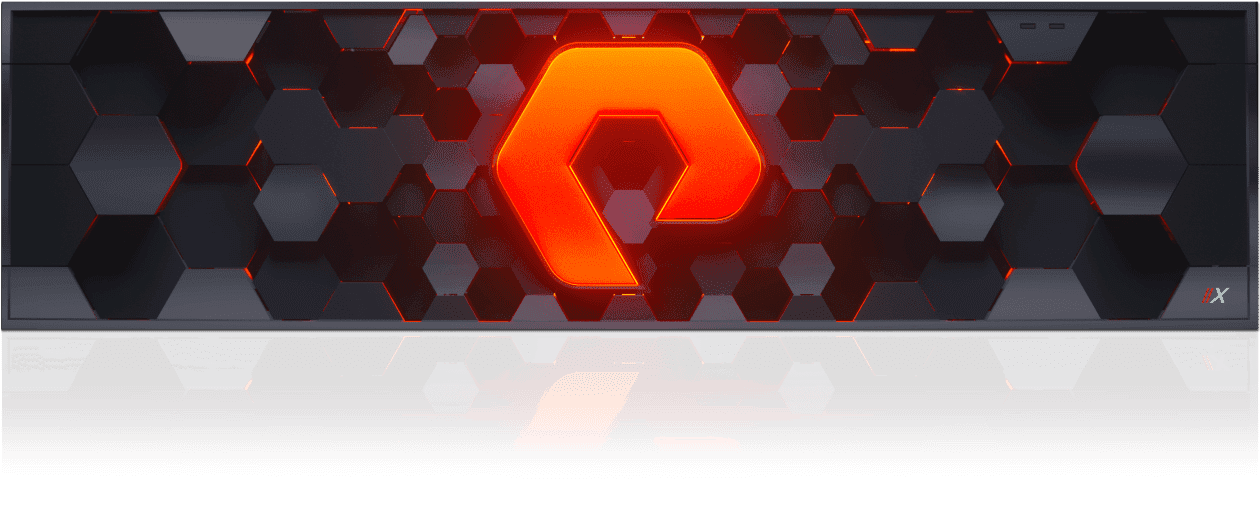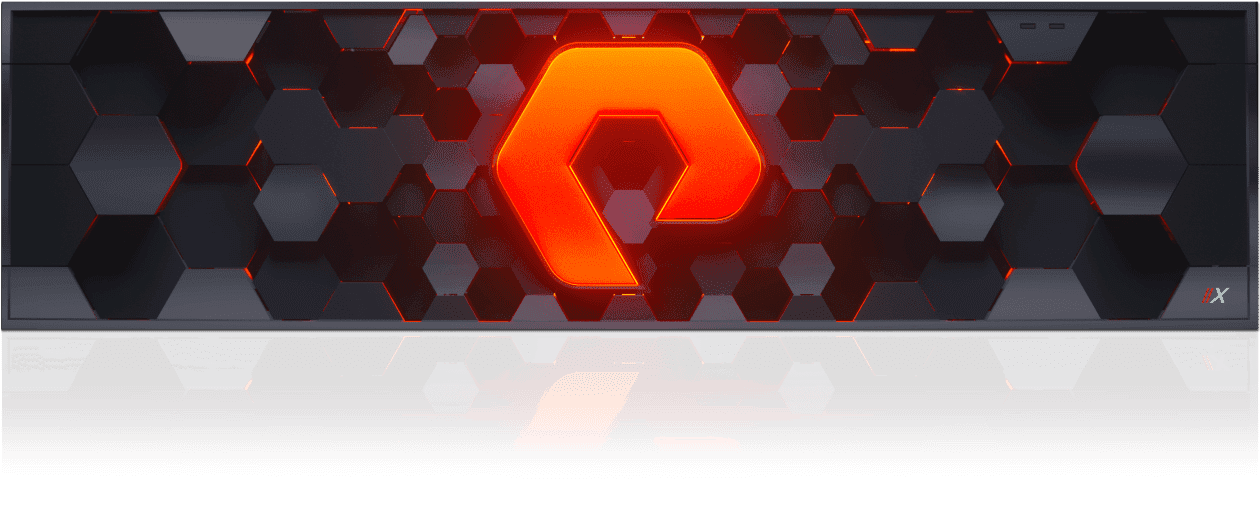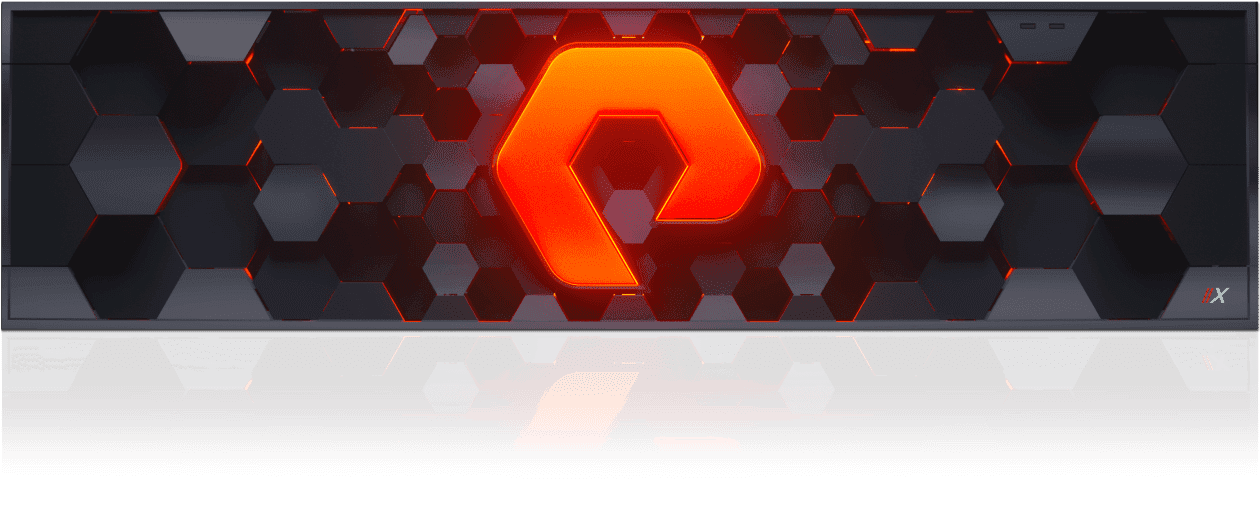
みなさまこんにちは。SB C&Sでプリセールスを担当している中田です。
前提条件
弊社からご購入いただいたFlashArrayは2023年1月現在、ネットワーク設定等を弊社で決めた値に事前に設定し、出荷しています。※設定内容は事前にお伝えさせていただきます。
本記事では弊社出荷時の設定内容をお客様環境に合わせて変更し、お客様環境にて管理用端末からFlashArrayの管理用ネットワークにアクセスできるようになるまでを解説いたします。
設定の変更にあたり、ネットワーク設定等の変更が可能かつブラウザアプリが利用可能な端末(作業用端末)をご用意ください。
設定変更の方法
結線について
上記の図はFlashArrayの背面画像です。上下段の2コントローラー構成となっており、上段がコントローラー0(CT0)、下段がコントローラー1(CT1)となっています。
各コントローラー右側のPCIeスロットは構成により差異がありますが、どのモデルでもシャーシは共通してこちらとなります。
図内の赤枠で囲った部分が管理用ポートです。初期設定を行うため、上段コントローラー(CT0)の管理用ポートETH0を作業用端末
Web UIへのアクセス
Chrome等のブラウザから下記にアクセスし設定を行います。
https://[弊社から事前にお伝えするVirtual IP Address]
ログイン画面が表示されますので、デフォルトの管理者である"pureuser"にてログインします。
End User Agreementの署名設定変更
ログイン後の画面が下記となります。
上記赤枠内の[End User Agreement]をクリックします。
クリック後に下記の画面が表示されます。
End User Agreementの内容をよく確認し、赤枠内の署名を行い[Accept]をクリックします。(日本語入力不可)
Array設定の変更
下記画像赤枠内の[Settings]をクリックします。
クリック後の画面が下記となります。
こちらの画面から、下記の項目を設定します。
- Array Name
- NTP Server
それぞれオレンジ矢印の指すマークをクリックすることで設定画面が開きます。
"Array Name"は、ホスト名として使われる値です。Web UIから変更後、両コントローラーに即時反映されます。
また"NTP Servers"の項目にはデフォルトでPure Storage社のNTPサーバーが指定されています。社内で利用しているNTPサーバーなど必要に合わせて登録/削除を行なってください。
管理用ポートの設定
下記画像赤枠内の[Network]をクリックします。
クリック後の画面が下記となります。
こちらから、下記の項目の設定変更を行います。
- CT0(上段コントローラー)の管理用IP/ネットマスク/ゲートウェイ
- CT1(下段コントローラー)の管理用IP/ネットマスク/ゲートウェイ
- Virtual IP/ネットマスク/ゲートウェイ
それぞれオレンジ矢印の指すマークをクリックすることで設定画面が開きます。
項目1、2はそれぞれ、コントローラーに紐付くIPアドレスとなります。使用する環境に合わせて設定を行なってください。
項目3 DNS Serverは社内外のサーバーの名前解決に利用されます。
必要に応じて登録の変更を行なってください。
項目4はArray管理用の仮想IPとなります。利用環境に合わせて設定変更を行なってください。
こちらを変更し[SAVE]をクリックするとWeb UIへの接続が途切れます。
のブ
以上で、設定変更は完了です。
最後に
Pure Storageは「シンプル」をポリシーのひとつとしています。そのため、直感的な操作も行いやすいWeb UIとなっていることを体感いただけたのではないでしょうか。
以降の【実践!FlashArray】シリーズでは、FlashArrayの持つ各種機能に焦点を当て、その機能概要および利用方法を各回ごとに分けて解説します。
ページ下部のリンクよりアクセスし、気になる機能に関する記事をぜひお読みください。